1. 聚合报告
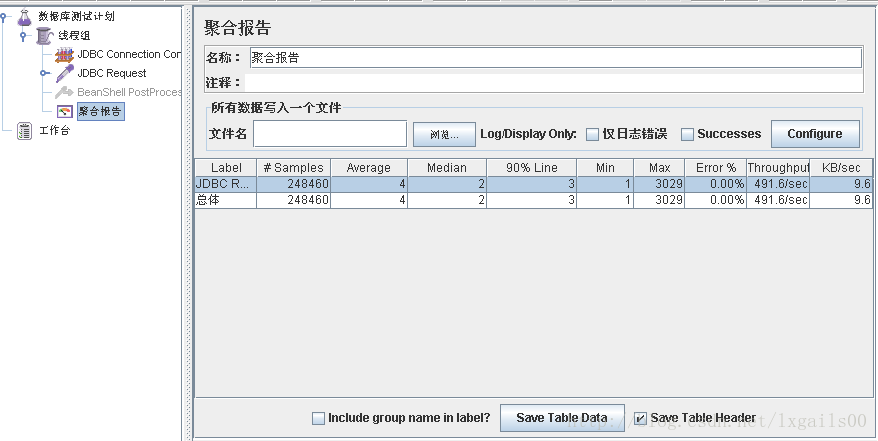
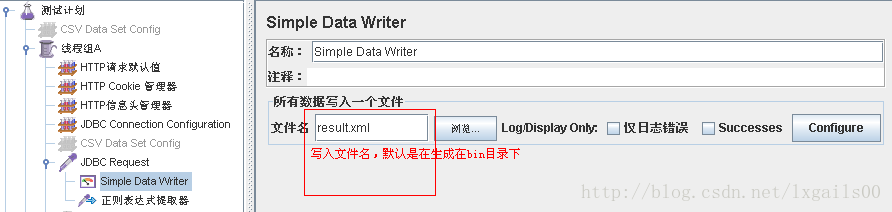
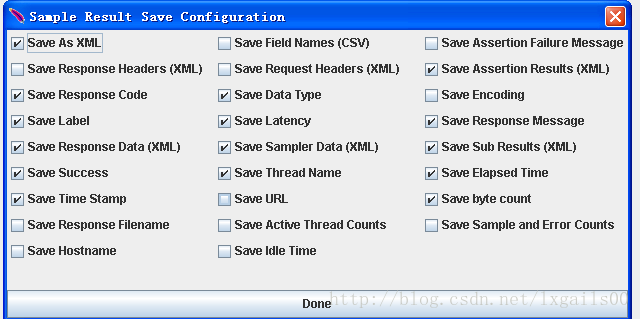
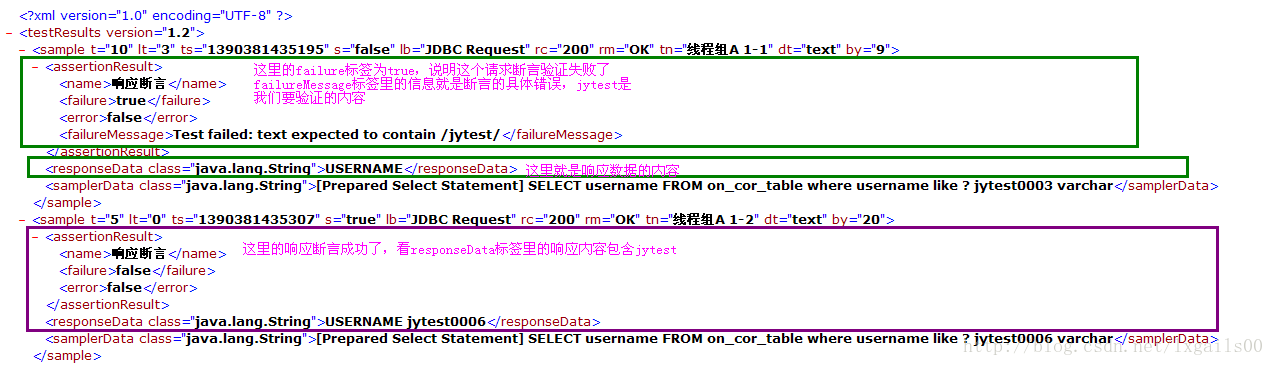
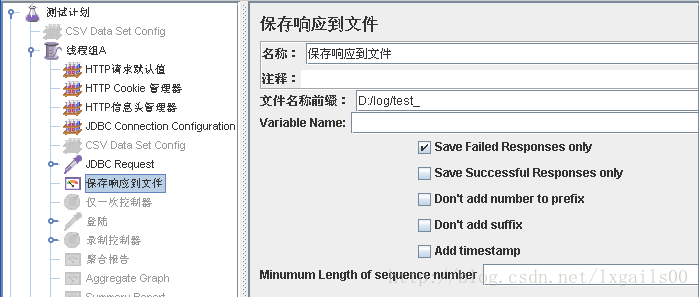
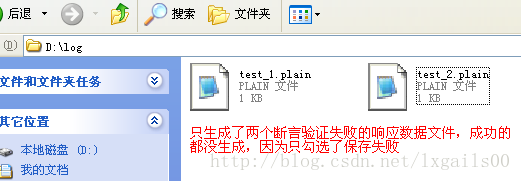
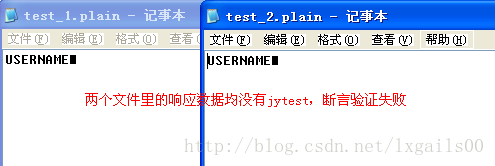
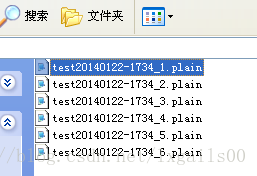
添加聚合报告后,运行脚本,聚合报告记录每个请求的各种指标(在作用范围内),如图:
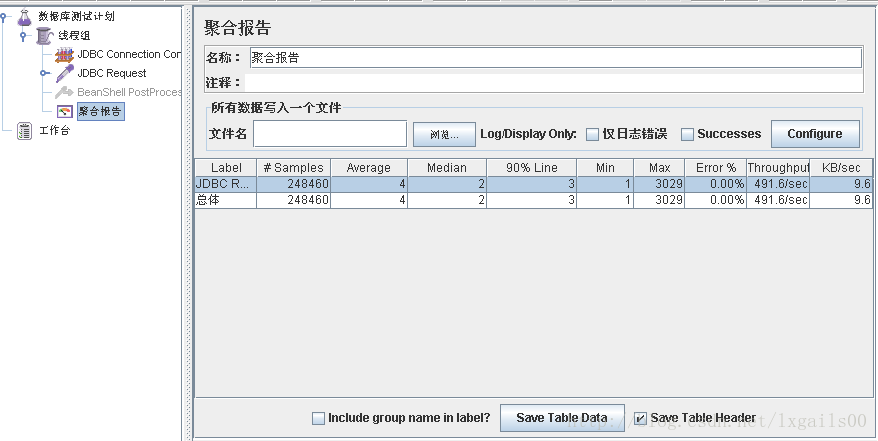
对于记录的指标解释:
- Label:所监控记录的sampler名称
- #Samplers:当前sampler执行成功的总数
- Averrage:平均的响应时间
- Median:50%的用户的响应时间都小于或等于此值
- 90% Line:90%的用户的响应时间都小于或等于此值
- Min:最小的响应时间
- Max:最大的响应时间
- Error%:设置了断言之后,断言失败的百分比,也就是说如果没有设置断言这里就是0
- Througput:吞吐量——默认情况下表示每秒完成的请求数
- KB/sec:每秒从服务端接收到的数据量
保存当前记录的结果,点击Save Table Data完成保存,默认保存为csv格式的文件。
2. Simple Data Writer
此监听器可以将请求过程中的数据写入到一个文件,可以当做脚本运行的简易日志
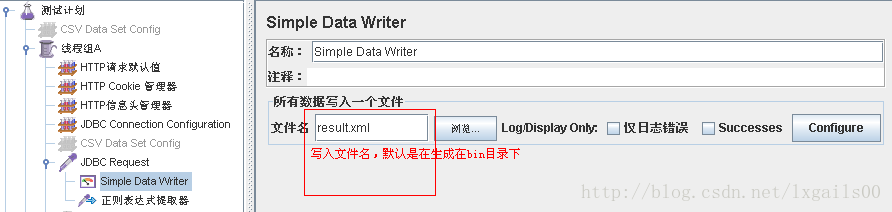
点击Configure按钮,弹出如图界面,可通过勾选选择自己想保存的信息
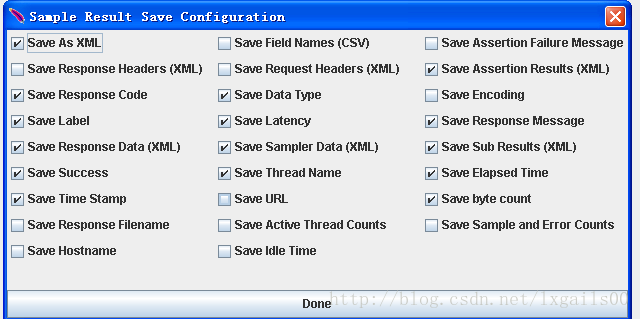
Log/Dispaly Only:两个复选框,都不勾选的话就是将成功和失败的都记录,任意勾选一个就只保存一个。结果文件如图:
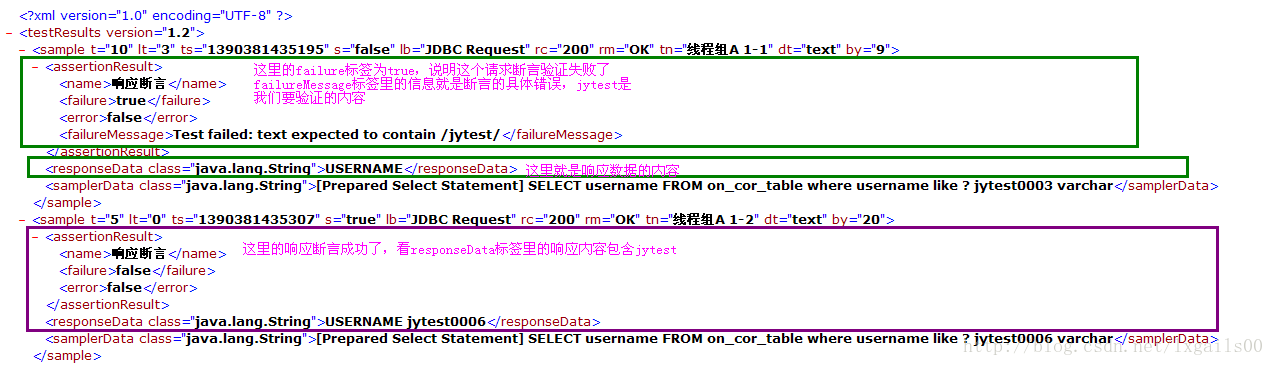
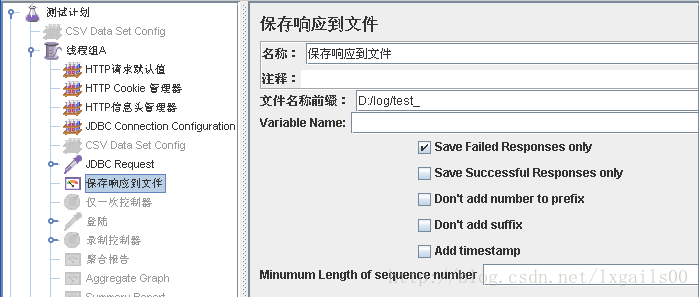
文件名称前缀输入文件名,勾选只保存失败的响应,脚本运行过程中如果有失败的就会在D:/log 目录下生成以test_开头的文件,比如test_1、test_2........,如图
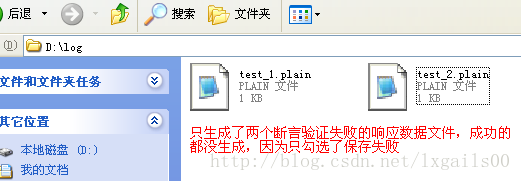
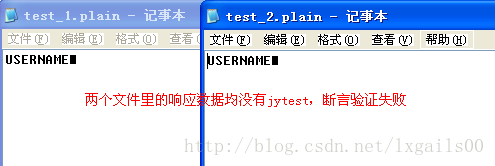
注意成功和失败不能同时勾选,同时勾选的话任何文件都不会生成了
下面三项均可以与失败或者成功选项同时勾选
Don't add number to prefix,勾选此项后只会生成一个文件,不会自动在前缀后加数字来区分,保存的一个文件只保存最后一次的响应数据
Don't add suffix,勾选此项则生成的文件没有后缀名
Add timestamp,勾选此项则生成的文件会自动加上当前时间戳,如图
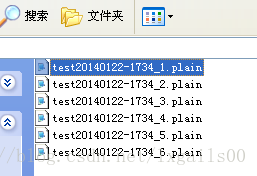
Minumum Length of squence number,这里的输入框是指自动生成的自增长的位数,比如设置为2,文件名就是test01、test02、test03、....
设置为3的话就是001、002、003、.......























 476
476











 被折叠的 条评论
为什么被折叠?
被折叠的 条评论
为什么被折叠?








